Jak zainstalować WordPress
eśli intensywnie myślisz nad założeniem własnej strony internetowej, prawdopodobnie natknąłeś się już na system WordPress. Szacuje się, że co czwarta strona w internecie działa właśnie na tym systemie. Nic dziwnego – WordPress oferuje użytkownikowi wiele korzyści, takich jak czytelny i intuicyjny interfejs, uniwersalność i sporo przydatnych dodatków. I najważniejsza zaleta – WordPress jest darmowy! Dowiedz się, jak zrobić stronę w WordPress.
Z tekstu dowiesz się:
- jak przygotować się do założenia darmowej strony internetowej na Wordpressie,
- jak przebiega instalacja WordPress.

Darmowe strony internetowe na WordPressie wybiera wielu przedsiębiorców i blogerów. Nic dziwnego. Obsługa strony jest bardzo intuicyjna i nie wymaga znajomości języków programowania. Ponadto ten CMS pozwala na stworzenie dowolnej witryny: bloga, platformy e-commerce, strony przedsiębiorstwa lub portalu. Raz stworzoną stronę możesz dowolnie rozwijać dzięki bogactwu wtyczek i motywów, a w razie problemów czy niejasności z łatwością znajdziesz konkretne rozwiązania w poradnikach internetowych.
Zobacz zatem, jak zainstalować WordPress i stworzyć swoje własne miejsce w sieci niemal zupełnie za darmo!
WordPress – jak zacząć?
Pierwszym krokiem przy zakładaniu strony internetowej w WordPress jest wybór domeny, czyli inaczej nazwy strony. Pamiętaj, aby była ona:
- łatwa do zapamiętania,
- krótka,
- czytelna i jednoznaczna,
- zawierała ważne słowo kluczowe dla Twojej branży,
- kończyła się na „.pl” lub „.com”.
Możliwe, że domena, o której myślisz, jest już zajęta, dlatego sprawdź swój pomysł w Krajowym Rejestrze Domen. Jeśli okaże się, że adres nie jest już dostępny, spróbuj zmodyfikować nieco nazwę, np. dodając myślnik między wyrazami.
Następnie wybierz hosting, czyli serwer, na którym będą się znajdowały pliki Twojej strony. W internecie jest wiele firm oferujących hostingi – przy ich wyborze zwróć uwagę na:
- szybkość działania,
- możliwość konsultacji,
- pojemność wybranego serwera,
- opłatę za rok (jeśli hosting nie jest darmowy).
Jak zainstalować WordPress na komputerze?
Jeśli masz już domenę i hosting, pora na instalację WordPress i zaprojektowanie strony. Najbezpieczniej będzie ściągnąć paczkę instalacyjną z oficjalnej strony systemu. Rozpakuj pliki na swoim komputerze i wyślij je do katalogu publicznego na swoim serwerze, np. za pośrednictwem aplikacji FileZilla, która działa na każdym systemie operacyjnym.
Następnym krokiem będzie utworzenie bazy danych na serwerze – to, jak będzie przebiegał ten proces, zależy od tego, jakim panelem administracyjnym operujesz. Jeśli jest to panel w sekcji „Bazy danych MySQL”, kliknij w ikonkę „Utwórz bazę” i podaj jej nazwę. Kolejnym krokiem jest stworzenie użytkownika bazy – zapisz login i hasło i nadaj użytkownikowi odpowiednie uprawnienia do wprowadzania zmian na stronie.
Po utworzeniu bazy danych i użytkownika pora na uruchomienie instalatora WordPress. Wystarczy, że wpiszesz w wyszukiwarkę adres swojej (nieistniejącej jeszcze) strony – po przejściu do niej wyświetli Ci się ekran powitalny.
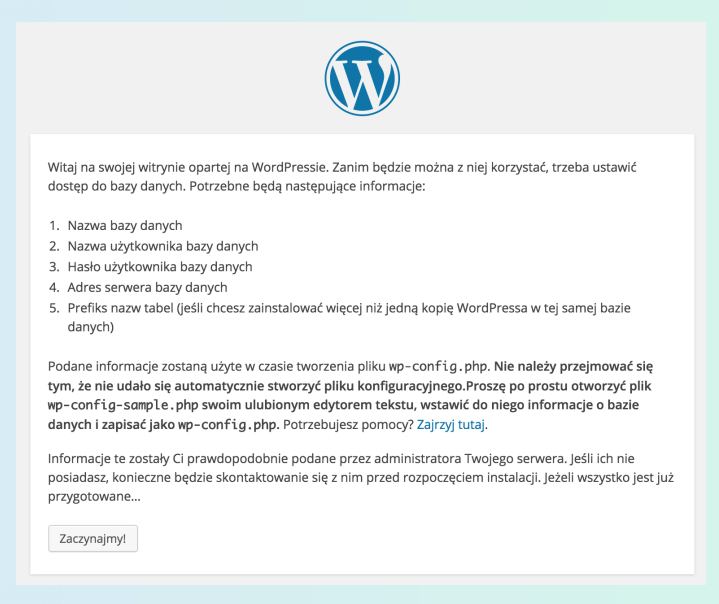
Kliknij „Zaczynamy” i podaj niezbędne dane. W polu „Nazwa bazy danych” wpisz nazwę swojej bazy (pamiętaj o prefiksie, który czasami jest automatycznie dodawany przez panel administracyjny – zazwyczaj jest to nazwa Twojej domeny). Pole „Prefiks tabel” interesuje Cię tylko wtedy, gdy planujesz zainstalować w jednej bazie kilka kopii WordPressa – w innym przypadku wpisz domyślne „wp_”.
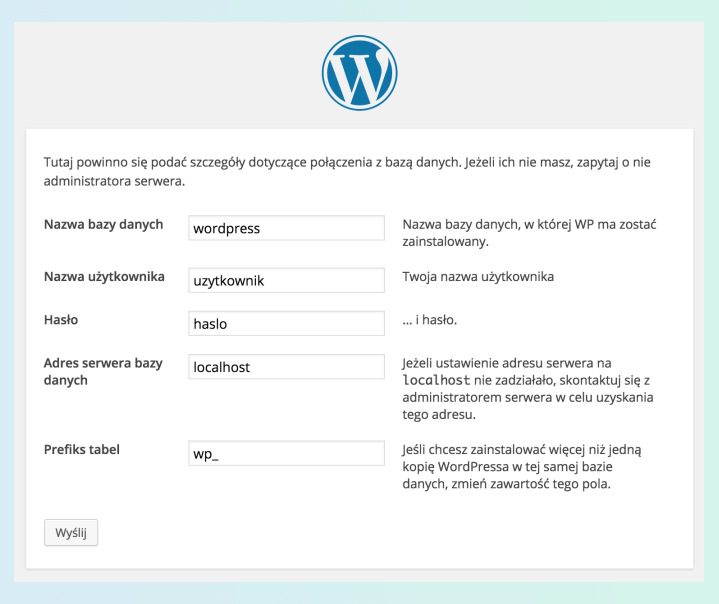
Po wysłaniu danych instalator sprawdzi poprawność wprowadzonych przez Ciebie informacji. Jeśli wszystko jest w porządku, kolejnym krokiem instalacji WordPress będzie podanie informacji o:
- tytule witryny,
- nazwie użytkownika,
- haśle do logowania,
- e-mailu.
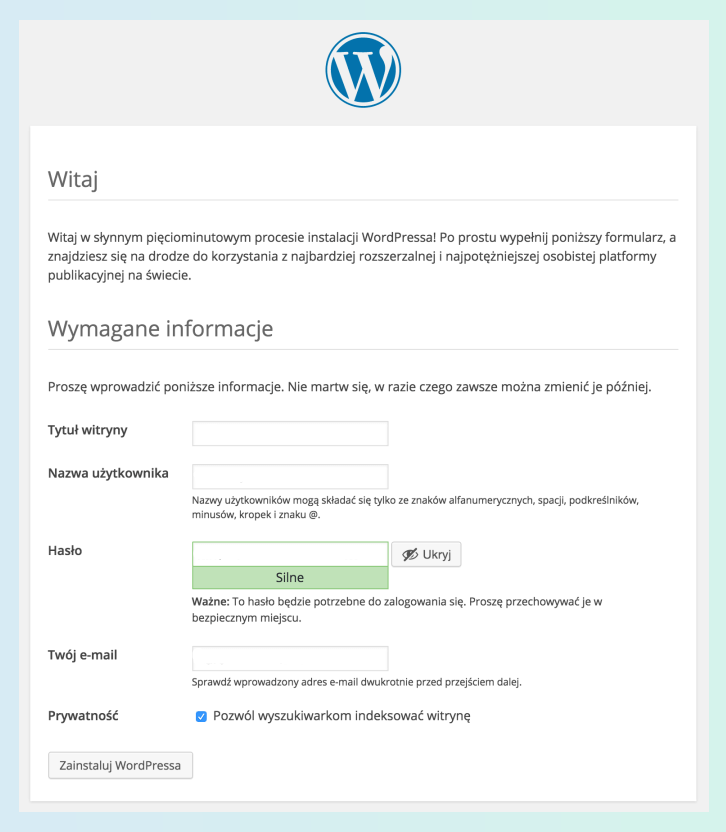
Pamiętaj, aby wszystkie te informacje zapisać i schować w bezpiecznym miejscu, ponieważ zmiana na WordPress loginu czy hasła jest dość skomplikowana. Pole „Prywatność” zaznacz, jeśli chcesz, by Twoja strona była od razu możliwa do znalezienia w wyszukiwarce. Jeśli wolisz jednak najpierw nad nią trochę popracować, możesz pominąć to pole (tę opcję włączysz ponownie w dowolnym momencie w panelu administracyjnym w zakładce „Ustawienia → Czytanie”). Wystarczy już tylko kliknąć przycisk „Zainstaluj WordPressa” – i gotowe!
Gratulacje! Właśnie stworzyłeś swoją przestrzeń w sieci! Teraz zadbaj o wygląd strony – wybierz motyw, który Ci się podoba i który pasuje do specyfiki Twojej branży (zainspiruj się stronami konkurencji). Uzupełnij wszystkie potrzebne informacje i dodaj ważne elementy strony. O tym, co powinna zawierać Twoja strona internetowa, dowiesz się z naszego tekstu: „Jak łatwo i tanio założyć stronę internetową?”.

